سؤال
المشكلة: كيفية إصلاح خطأ إعادة توجيه Msftconnecttest؟
مرحبا. أواجه الخطأ المنبثق في كل مرة يعيد فيها تشغيل جهاز الكمبيوتر ولا أعرف ماذا أفعل. المربع يقول شيئا عن إعادة توجيه Msftconnecttest أو التطبيق غير موجود. أعتقد أن المشكلة تتعلق بشبكة wifi أو اتصال الإنترنت في الحرم الجامعي الخاص بي لأن اتصال نقاط اتصال الهاتف المحمول لا يسبب أخطاء Windows هذه. هل يمكنك إخباري بشيء آخر يمكنني القيام به لإصلاحه؟
إجابة محلولة
خطأ إعادة توجيه Msftconnecttest هو المشكلة التي تحدث على أجهزة دعم نظام التشغيل Windows. الكثير من التقارير عبر الإنترنت[1] يذكر أن المستخدمين لا يمكنهم الاتصال بالإنترنت بسبب خطأ إعادة التوجيه الذي يظهر على شاشاتهم. في معظم الحالات ، حتى بعد بعض الإجراءات ، يتوقف الخطأ في حلقة ويمنع المستخدم من الوصول إلى الإنترنت.
نادرًا ما يظهر خطأ إعادة توجيه Msftconnecttest فقط عند الاتصال بشبكة Wifi ولا تؤدي اتصالات نقطة الاتصال الشخصية إلى حدوث مثل هذه المشكلة. ومع ذلك ، وفقًا للأشخاص الذين عانوا من هذا الإحباط ، فإن الوسيلة الوحيدة للاتصال عبر نقطة الاتصال ليست الحل ، وحتى تغيير الإعدادات والتفضيلات ومتصفحات الويب الافتراضية وما إلى ذلك ، لا يمكن أن يوفر ملف يتغير.
يبدو أن هذه مشكلة مستمرة ، وطريقة إصلاح خطأ إعادة توجيه Msftconnecttest تتضمن مناقشة الأسباب الكامنة وراء الخطأ أولاً:
- مشكلات الاتصال. في كل مرة يتصل فيها التطبيق بالإنترنت عبر نظام التشغيل Windows ، يُشار إلى اختبار الاتصال لاختيار أفضل شبكة. يمكن أن يفشل هذا الاختبار ويمنع إنشاء الاتصال.
- تكوين HTTP / HTTPS. قد لا يتم تحديد التطبيق الافتراضي لبروتوكول HTTP أو HTTPS ، لذلك يحدث الخطأ. يجب تحديد المستعرض الافتراضي لهذه البروتوكولات المحددة.[2]
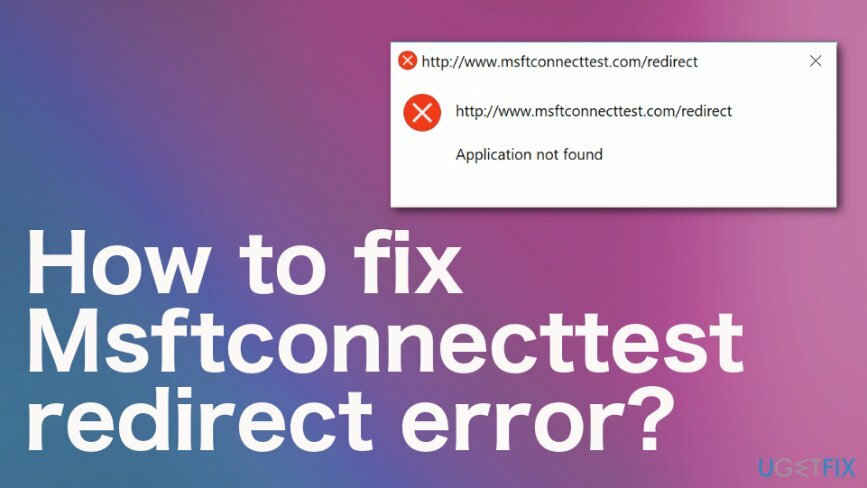
كيفية إصلاح خطأ إعادة توجيه Msftconnecttest
لإصلاح النظام التالف ، يجب عليك شراء الإصدار المرخص من Reimage Reimage.
خطأ إعادة توجيه Msftconnecttest هو المشكلة المستمرة التي قد تحدث بعد بعض الطرق التي تجربها. هذه ليست البرمجيات الخبيثة[3] تسبب في المشكلة ، يمكننا أن نؤكد لكم ذلك. ومع ذلك ، نظرًا لأن الإعدادات المختلفة قد تتأثر ، يجب عليك تشغيل الأداة مثل Reimageغسالة ملابس ماك X9 للتأكد من إصلاح ملفات النظام بالكامل وعدم تلفها.
ثم لإصلاح خطأ إعادة توجيه Msftconnecttest يدويًا ، يمكنك الاعتماد على الحلول المذكورة أدناه. تتضمن هذه الأساليب التدخل في الإعدادات الافتراضية ، وتعارضات محددة مع التطبيقات والبرامج. إذا لم تنتبه جيدًا للخطوات ، فقد يؤدي ذلك إلى إتلاف الجهاز. أيضًا ، جرب جميع الطرق حتى يتم إصلاح الخطأ ، ولا تنقذ بعد فشل واحد.
إعادة ضبط إعدادات Internet Explorer
لإصلاح النظام التالف ، يجب عليك شراء الإصدار المرخص من Reimage Reimage.
يجب إعادة تعيين المتصفح إلى الحالة الافتراضية والسابقة عند تثبيت Internet Explorer على جهاز الكمبيوتر.
- أغلق جميع النوافذ على الشاشة وافتح ملف متصفح الانترنت.
- اذهب إلى أدوات ويجد خيارات الإنترنت.
- اختر ال علامة التبويب "خيارات متقدمة".
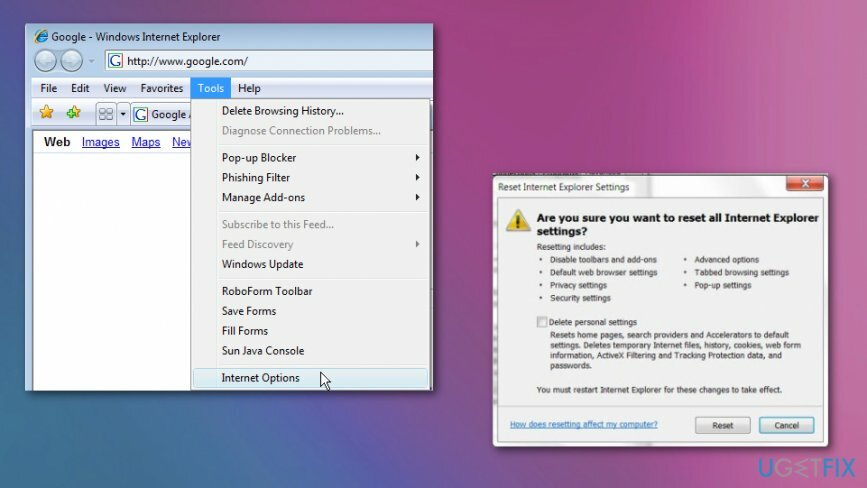
- عند فتح مربع الحوار "إعادة تعيين إعدادات Internet Explorer" ، انقر فوق "نعم" إعادة ضبط.
- عند تطبيق الإعدادات الافتراضية ، اختر قريب وانقر موافق. ثم أعد تشغيل الكمبيوتر.
أعد تعيين الشبكة لإصلاح خطأ إعادة توجيه Msftconnecttest
لإصلاح النظام التالف ، يجب عليك شراء الإصدار المرخص من Reimage Reimage.
- انقر على يبدأ زر ثم اختر إعدادات لايجاد شبكة تواصل وانترنت.
- النقرة حالة و إعادة تعيين الشبكة.
- عند فتح شاشة إعادة تعيين الشبكة ، انقر فوق إعادة التعيين الآن و نعم لتأكيد كل شيء.
- إعادة تشغيل جهاز الكمبيوتر.
تحرير التسجيل
لإصلاح النظام التالف ، يجب عليك شراء الإصدار المرخص من Reimage Reimage.
- اذهب للبحث واكتب رجديت، صحافة يدخل.
- قم بتشغيل محرر التسجيل.
- اذهب إلى: HKEY_LOCAL_MACHINE ، SYSTEM ، CurrentControlSet ، الخدمات ، NlaSvc ، الإعدادات ، الإنترنت.
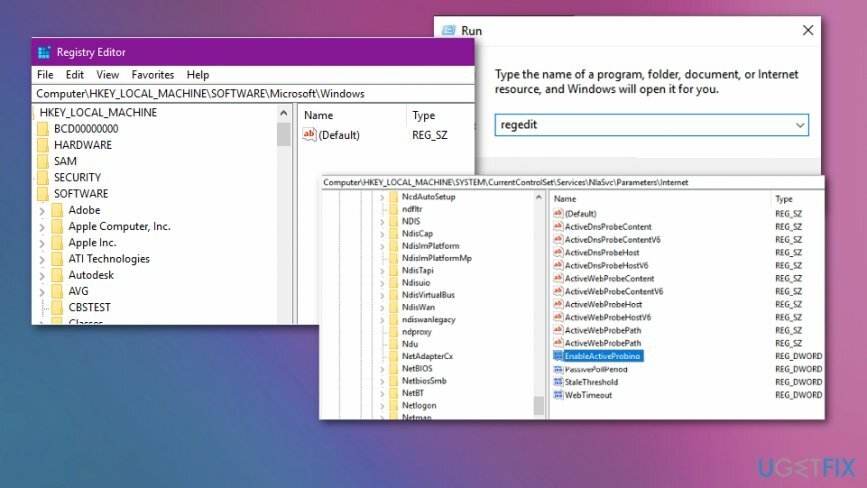
- يبحث عن EnabledActiveProbing وافتحه.
- يتغير القيمة من من 1 إلى 0.
- أغلق المحرر وأعد تشغيل الكمبيوتر لتطبيق التغييرات.
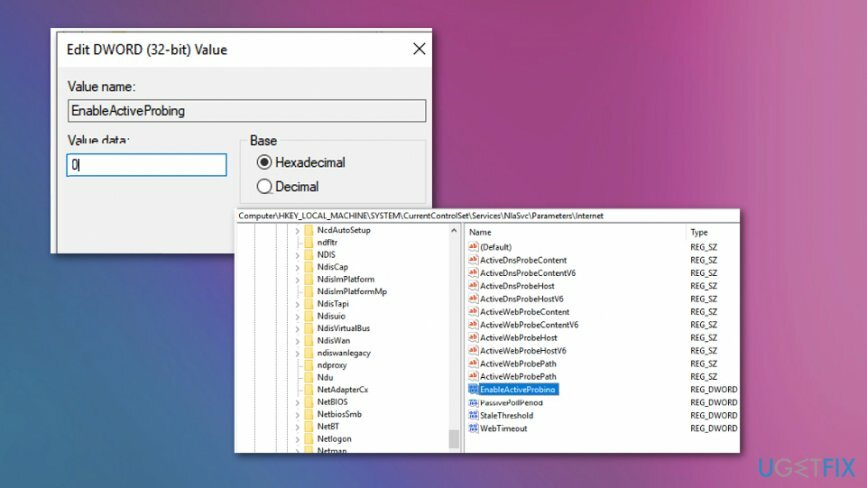
قم بتغيير تكوين HTTP / HTTPS لإصلاح خطأ إعادة توجيه Msftconnecttest
لإصلاح النظام التالف ، يجب عليك شراء الإصدار المرخص من Reimage Reimage.
- اضغط على زر Windows و "أنا"على لوحة المفاتيح لفتح الإعدادات.
- اضغط على تطبيقات الخيار وحدد التطبيقات الافتراضية من الجزء الأيمن.
- يختار اختر التطبيقات الافتراضية عن طريق البروتوكول اختيار.
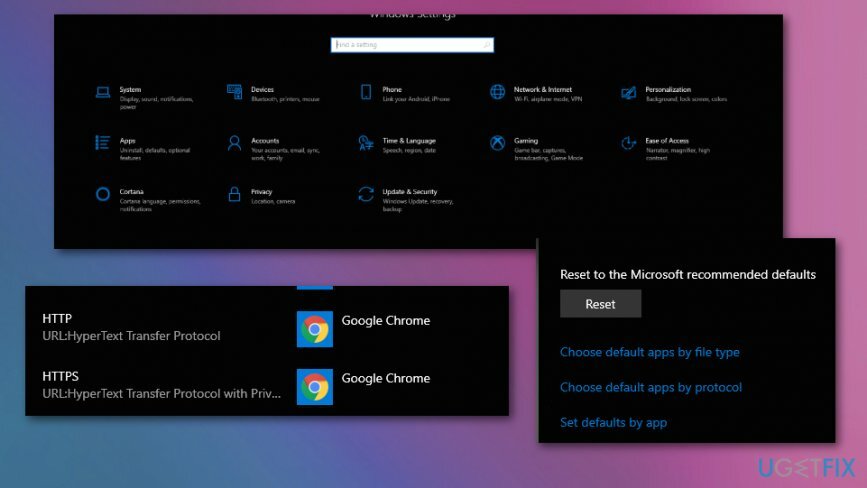
- قم بالتمرير لأسفل للنقر حدد الافتراضي خيار HTTP.
- اختر متصفحك من القائمة.
- أغلق النوافذ وأعد تشغيل الكمبيوتر.
قم بإصلاح أخطائك تلقائيًا
يحاول فريق ugetfix.com بذل قصارى جهده لمساعدة المستخدمين في العثور على أفضل الحلول للقضاء على أخطائهم. إذا كنت لا تريد المعاناة مع تقنيات الإصلاح اليدوي ، فيرجى استخدام البرنامج التلقائي. تم اختبار جميع المنتجات الموصى بها والموافقة عليها من قبل المتخصصين لدينا. الأدوات التي يمكنك استخدامها لإصلاح الخطأ مدرجة أدناه:
عرض
افعلها الآن!
تنزيل Fixسعادة
يضمن
افعلها الآن!
تنزيل Fixسعادة
يضمن
إذا فشلت في إصلاح الخطأ باستخدام Reimage ، فاتصل بفريق الدعم للحصول على المساعدة. من فضلك ، أخبرنا بكل التفاصيل التي تعتقد أنه يجب أن نعرفها عن مشكلتك.
تستخدم عملية الإصلاح الحاصلة على براءة اختراع قاعدة بيانات تضم 25 مليون مكون يمكنها استبدال أي ملف تالف أو مفقود على كمبيوتر المستخدم.
لإصلاح النظام التالف ، يجب عليك شراء الإصدار المرخص من Reimage أداة إزالة البرامج الضارة.

البقاء مجهول الهوية تمامًا ومنع مزود خدمة الإنترنت و الحكومة من التجسس عليك ، يجب عليك توظيف الوصول إلى الإنترنت الخاص VPN. سيسمح لك بالاتصال بالإنترنت أثناء عدم الكشف عن هويتك تمامًا عن طريق تشفير جميع المعلومات ، ومنع أجهزة التتبع ، والإعلانات ، وكذلك المحتوى الضار. والأهم من ذلك ، أنك ستوقف أنشطة المراقبة غير القانونية التي تقوم بها وكالة الأمن القومي والمؤسسات الحكومية الأخرى من وراء ظهرك.
يمكن أن تحدث ظروف غير متوقعة في أي وقت أثناء استخدام الكمبيوتر: يمكن إيقاف تشغيله بسبب انقطاع التيار الكهربائي ، أ يمكن أن تحدث شاشة الموت الزرقاء (BSoD) ، أو يمكن أن تحدث تحديثات Windows العشوائية للجهاز عندما تذهب بعيدًا الدقائق. نتيجة لذلك ، قد تُفقد واجباتك المدرسية والمستندات المهمة والبيانات الأخرى. ل استعادة الملفات المفقودة ، يمكنك استخدامها استعادة البيانات برو - يبحث في نسخ الملفات التي لا تزال متوفرة على القرص الصلب الخاص بك ويسترجعها بسرعة.